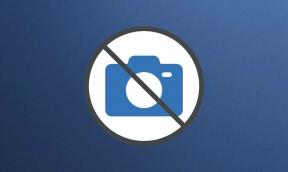Oprava chyby Dropbox 500 – TechCult
Rôzne / / April 27, 2023
Máte problémy s prístupom k svojim súborom kvôli chybe Dropbox 500? Nerobte si starosti, pretože ide o bežný problém, ktorý sa vyskytuje pri preťažení serverov. V tomto článku sme vysvetlili, čo znamená chyba Dropbox 500, a poskytli sme spoľahlivé riešenia na vyriešenie problému.

Obsah
Ako opraviť chybu Dropbox 500
Dropbox je cloudová platforma na hosťovanie a spoluprácu súborov, ktorá používateľom umožňuje ukladať, zdieľať a pristupovať k súborom odkiaľkoľvek. Ponúka množstvo funkcií vrátane synchronizácie súborov, zdieľania súborov, ukladania súborov a zabezpečenia. Vďaka synchronizácii súborov môžu používatelia synchronizovať súbory a priečinky na viacerých zariadeniach. Hoci je Dropbox relatívne stabilný, niektorí používatelia hlásia, že čelia chybovým kódom. Jedným z takýchto bežných chybových kódov je chybový kód 500. Ak hľadáte opravy tejto chyby, ste na správnom mieste. Tento článok sa preto týka toho, ako opraviť chybu Dropbox 500.
Rýchla odpoveď
Skúste skontrolovať, či sú servery Dropbox online alebo nie. Problémy so sieťovým pripojením môžete vyriešiť aj podľa nasledujúcich krokov:
1. Spustite Poradcu pri riešení problémov so sieťovým adaptérom v systéme Windows.
2. Reštartujte internetový smerovač alebo modem.
3. Uistite sa, že máte stabilné sieťové pripojenie.
Čo znamená chyba Dropbox 500?
Táto konkrétna chyba Dropbox je chyba, ktorá sa vyskytuje, keď server Dropbox narazí na neočakávaný stav alebo internú chybu, ktorá mu bráni splniť požiadavku klienta. Podobne to môže byť aj dôsledok sieťového pripojenia používateľa. Keď narazíte na túto chybu, môže sa vám zobraziť hlásenie s chybou HTTP 500 alebo 500 interná chyba servera. Po zistení, čo znamená chyba Dropbox 500, môžete zistiť, aké sú jej príčiny. Chyba môže byť spôsobená rôznymi problémami vrátane dočasných výpadkov servera, údržby alebo aktualizácií vykonávaných na serveri, konfliktov s aplikáciami alebo doplnkami tretích strán atď. Viac o príčinách si môžete prečítať nižšie.
Čo spôsobuje, že sa vyskytne chyba Dropbox 500?
Keďže chyba 500 je bežná, príčin môže byť viacero. Táto chyba môže byť spôsobená rôznymi problémami na strane servera alebo na strane používateľa. Podobne môžete zistiť, čo spôsobuje túto chybu 500 v Dropboxe, čítaním nižšie.
- Dočasné výpadky servera: Servery Dropbox môžu zaznamenať dočasné výpadky z dôvodu údržby alebo iných technických problémov, ktoré vedú k tejto chybe.
- Konflikt s aplikáciami alebo doplnkami tretích strán: Niektoré aplikácie alebo doplnky tretích strán môžu spôsobiť konflikty s Dropboxom, čo vedie k interným chybám servera a tejto chybe.
- Problémy so sieťovým pripojením: Slabé alebo nestabilné internetové pripojenie na strane klienta môže spôsobiť problémy pri pokuse o komunikáciu so serverom Dropbox.
- Problémy na strane servera: Problémy so servermi alebo databázami Dropboxu, ako napríklad zlyhania hardvéru alebo softvérové chyby, môžu viesť k interným chybám servera a chybovým hláseniam 500.
- Nedostatok podpory JavaScriptu v prehliadačoch: Podpora JavaScriptu sa bežne používa vo webových prehliadačoch na pridanie dynamickej funkčnosti na webové stránky. Väčšina moderných webových prehliadačov podporuje JavaScript. Chyba však môže spôsobiť absenciu podpory JavaScriptu v prehliadači alebo jeho zakázanie.
- Poškodené systémové súbory Windows: Poškodené systémové súbory Windows označujú súbory v operačnom systéme Windows, ktoré sa nejakým spôsobom poškodili alebo zmenili, čo často vedie k chybám alebo poruchám. Môže k tomu dôjsť z rôznych dôvodov, ako sú napríklad infekcie škodlivým softvérom, problémy s hardvérom alebo konflikty softvéru. V dôsledku toho to môže tiež spôsobiť chybu.
- Prevencia sledovania v prehliadačoch: Sledovanie súkromia v prehliadačoch sa týka procesu zhromažďovania a zdieľania informácií o online aktivitách používateľa na rôznych webových stránkach. Tieto údaje môžu zahŕňať históriu prehliadania, vyhľadávacie dopyty, informácie o polohe a ďalšie osobné údaje. Zabránenie sledovania v prehliadačoch môže spôsobiť chybu v Dropboxe.
Na opravu chyby 500 môžete použiť niekoľko metód. Väčšina metód na odstránenie tejto chyby je pomerne jednoduchá. Preto môžete postupovať podľa rôznych metód uvedených nižšie.
Metóda 1: Obnovte webovú stránku
Chyba môže byť dočasným problémom. V tomto prípade opravou, ktorú môžete použiť, je obnovenie webovej stránky. Existuje niekoľko spôsobov, ako obnoviť webovú stránku v závislosti od používaného webového prehliadača a operačného systému. Nižšie sú uvedené kroky pre prehliadač Google Chrome.
1. Choďte na Webová stránka Dropbox.
2. Klikni na Ikona obnovenia v ľavom hornom rohu stránky.

3. Prípadne kliknite pravým tlačidlom myši na webovú stránku a kliknite na Znovu načítať možnosť.
Poznámka: Môžete tiež stlačiť Ctrl + Rkľúče súčasne.

Metóda 2: Riešenie problémov so sieťovým pripojením
Opravou, ktorú môžete použiť na vyriešenie tejto chyby, je riešenie problémov so sieťou. Podobne môže byť táto chyba Dropbox výsledkom problémov so sieťou na vašej strane. Existuje niekoľko krokov, ktoré môžete podniknúť na vyriešenie problému so sieťou. Viac sa dozviete čítaním ako riešiť problémy so sieťovým pripojením v systéme Windows 10 urobiť to isté.

Prečítajte si tiež:Ako odstrániť vyrovnávaciu pamäť Dropbox
Metóda 3: Počkajte na dostupnosť servera
Ďalšou opravou, ktorú môžete sledovať, je uistiť sa, že servery Dropbox sú v prevádzke. Podobne to môžete urobiť začiarknutím políčka Stránka stavu servera Dropbox. Stránka stavu Dropboxu poskytuje informácie v reálnom čase o stave služieb Dropbox vrátane akýchkoľvek problémov alebo výpadkov, ktoré môžu ovplyvňovať platformu.

Metóda 4: Použite iný prehliadač
Vo väčšine prípadov sa chybový kód spojený s Dropboxom zvyčajne zobrazuje vo webovej aplikácii. Ak narazíte na tento problém, môžete sa ho pokúsiť vyriešiť zmenou prehliadača. Je možné, že problém nie je v Dropboxe, ale vo vašom prehliadači. Preto je rozumné zvážiť možnosť, že chybu spôsobí problém s prehliadačom. Ak si nie ste istí, môžete skúsiť získať prístup k Dropboxu v inom prehliadači a zistiť, či problém pretrváva.
Metóda 5: Stiahnite si menšie súbory
Ak súbor, ktorý sa pokúšate stiahnuť, presahuje veľkosť 20 GB alebo obsahuje viac ako 10 000 súborov, môže sa vyskytnúť chyba. V takýchto prípadoch môže byť potenciálnym riešením synchronizácia priečinkov na lokálny disk prostredníctvom aplikácie Desktop. Prípadne môžete skúsiť stiahnuť menšie skupiny súborov, aby ste sa vyhli chybe.
Metóda 6: Vymažte vyrovnávaciu pamäť prehliadača a súbory cookie
Vymazanie vyrovnávacej pamäte prehliadača a súborov cookie môže okrem chyby 500 pomôcť vyriešiť celý rad problémov, ako je pomalá rýchlosť prehliadania, problémy s načítavaním webových stránok. Preto je dobré túto metódu z času na čas dodržiavať. Viac sa o tom môžete dozvedieť čítaním ako vymazať vyrovnávaciu pamäť a súbory cookie v prehliadači Google Chrome urobiť to isté.
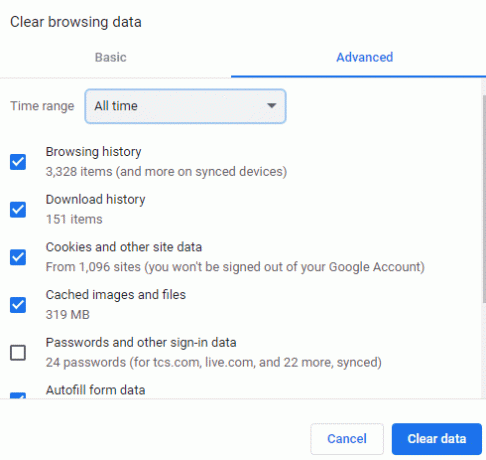
Prečítajte si tiež:10 spôsobov, ako opraviť chybu Dropbox 404
Metóda 7: Povoľte JavaScript
Opravou, ktorú môžete tiež použiť, je povoliť JavaScript vo vašom prehliadači. Dropbox môže čeliť chybe v dôsledku toho, že je JavaScript zakázaný alebo prehliadač nepodporuje. Je dobré použiť prehliadač s podporou JavaScriptu. Ak chcete povoliť JavaScript v Microsoft Edge, môžete postupovať podľa krokov uvedených nižšie.
1. OTVORENÉ Microsoft Edge.
2. Klikni na ikona s tromi bodkami v pravom hornom rohu okna prehliadača.

3. Vyberte nastavenie z rozbaľovacej ponuky.
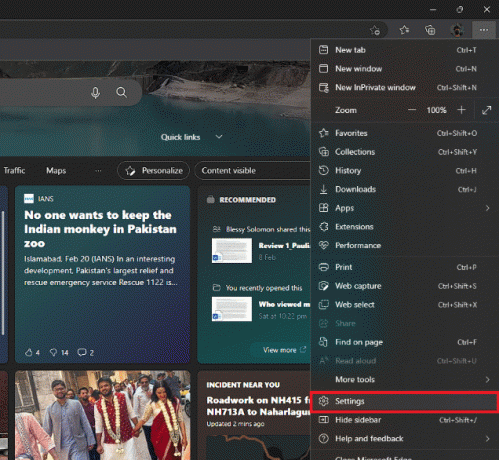
4. Kliknite na Súbory cookie a povolenia stránok možnosť.

5. Kliknite na JavaScript.
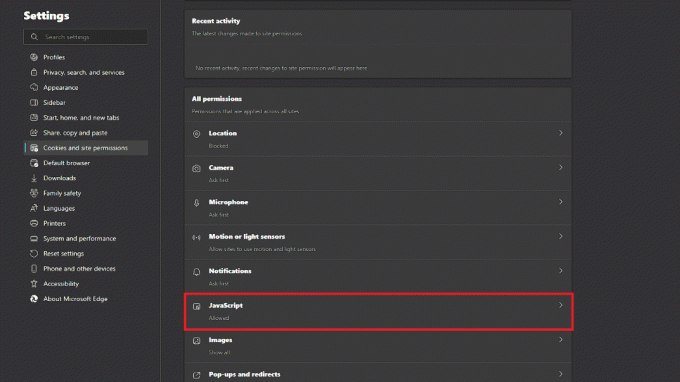
6. Prepnite prepínač napravo od Povolené (odporúčané).
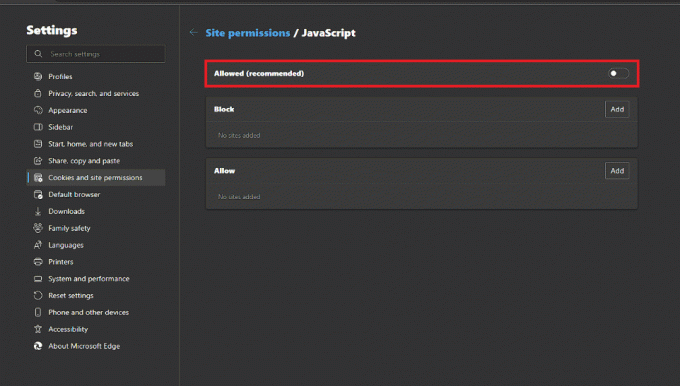
Prečítajte si tiež:Opravte správu Dropbox Error 400 v systéme Windows 10
Metóda 8: Zmeňte nastavenia prevencie sledovania v prehliadači
Ako prísne opatrenie na ochranu osobných údajov môže váš prehliadač narušiť niektoré webové stránky a ovplyvniť vašu možnosť prístupu k Dropboxu. Ak chcete tento problém vyriešiť, môžete upraviť nastavenia sledovania prehliadača, aby ste zlepšili jeho funkčnosť. Pre Microsoft Edge môžete postupovať podľa nižšie uvedených krokov.
1. OTVORENÉ Microsoft Edge.
2. Klikni na ikona s tromi bodkami v pravom hornom rohu.

3. Kliknite na nastavenie z rozbaľovacej ponuky.
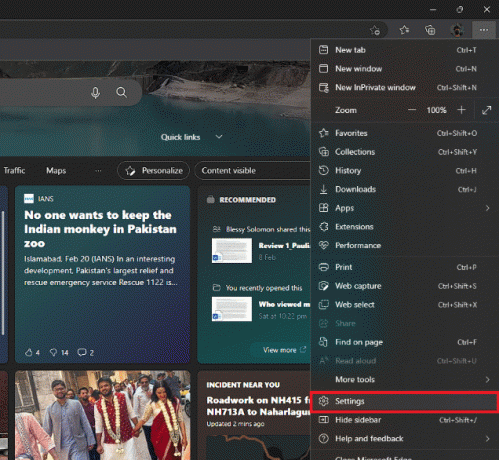
4. Kliknite na Ochrana osobných údajov, vyhľadávanie a služby.

5. Prepnite prepínač pre Prevencia sledovania.
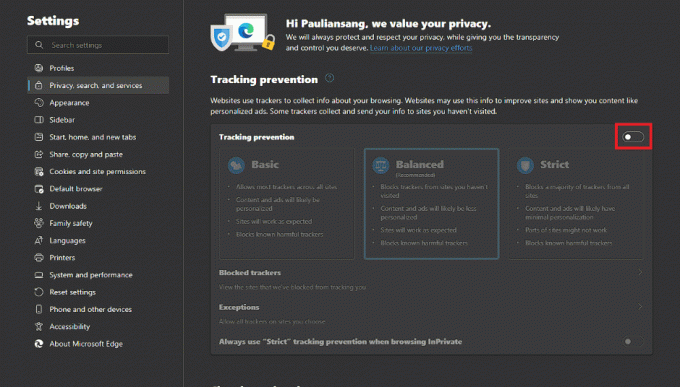
6. Vyberte Vyvážený.

Prečítajte si tiež:Opravte v Dropboxe nedostatok miesta na prístup k priečinku
Metóda 9: Vykonajte čistenie disku
Nevyžiadané alebo dočasné súbory vo vašom počítači môžu negatívne ovplyvniť výkon Dropboxu, čo môže spôsobiť chybu 500 v Dropboxe. Na vyriešenie tohto problému môžete použiť Čistenie disku na odstránenie nevyžiadaných súborov vrátane dočasných Windows inštalačné súbory, dočasné internetové súbory, súbory na optimalizáciu doručovania a iné nepotrebné sťahovanie. Týmto spôsobom môžete tiež uvoľniť miesto na disku. Môžete si prečítať viac o tom, ako na to uvoľniť miesto na pevnom disku v systéme Windows 10 urobiť to isté.
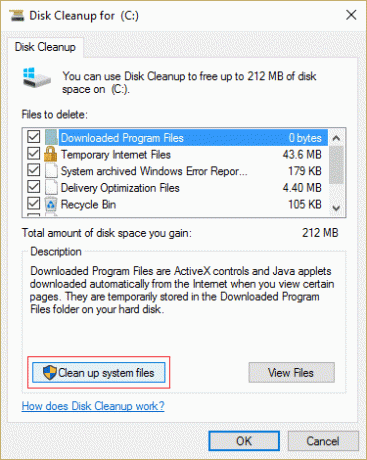
Metóda 10: Oprava systémových súborov
V niektorých prípadoch môžu byť poškodené systémové súbory Windows možnou príčinou chyby 500 v Dropboxe. Ak chcete tento problém vyriešiť, môžete na riešenie problémov použiť nástroj Kontrola systémových súborov. Môžete si prečítať nášho sprievodcu Ako opraviť systémové súbory.

Prečítajte si tiež:Opravte chybu Dropbox pri sťahovaní súboru v systéme Windows 10
Metóda 11: Preinštalujte aplikáciu Dropbox
Ak na počítači používate aplikáciu Dropbox, opravou, ktorú môžete použiť, je preinštalovanie aplikácie. Podobne možno budete môcť opraviť množstvo problémov, ktoré môžu spôsobiť chybu. Ak to chcete urobiť, postupujte podľa krokov uvedených nižšie.
1. Zasiahnite Windows kľúč, typ Ovládací panel a kliknite na OTVORENÉ.

2. Set Zobraziť podľa > Kategória, potom kliknite na Odinštalujte program možnosť pod programy.
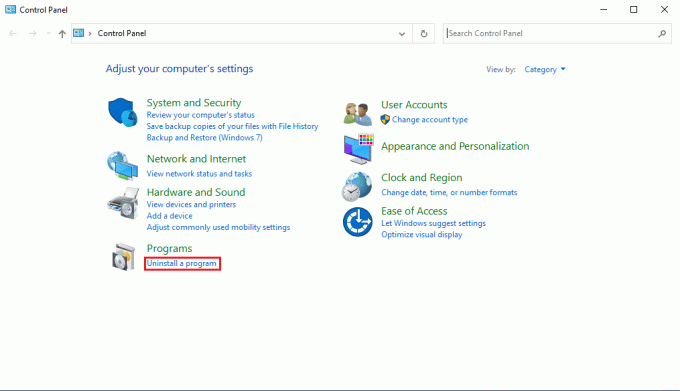
3. Teraz nájdite Dropbox a kliknite naň pravým tlačidlom myši a vyberte Odinštalovať.
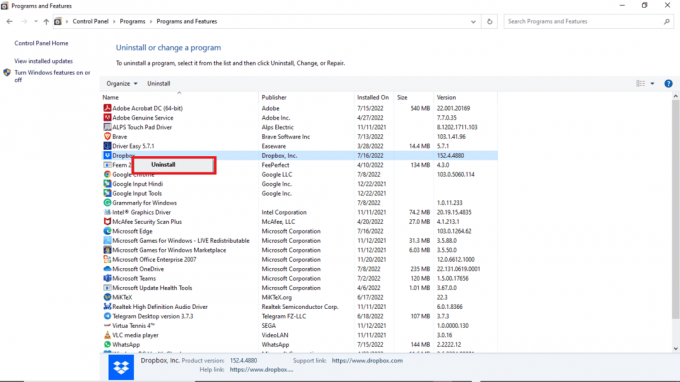
4. Kliknite na Áno v Kontrola použivateľského konta výzva.
5. Tu kliknite na Odinštalovať tlačidlo.
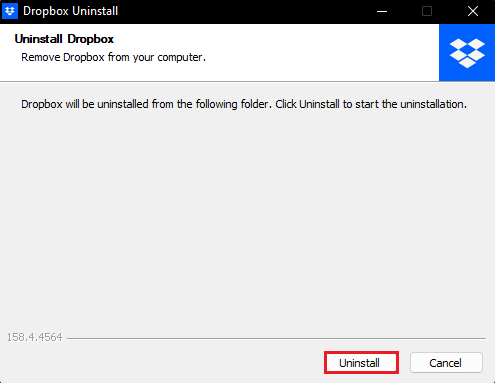
6. Ak chcete aplikáciu preinštalovať, prejdite na oficiálnu stránku Stránka na stiahnutie Dropbox.
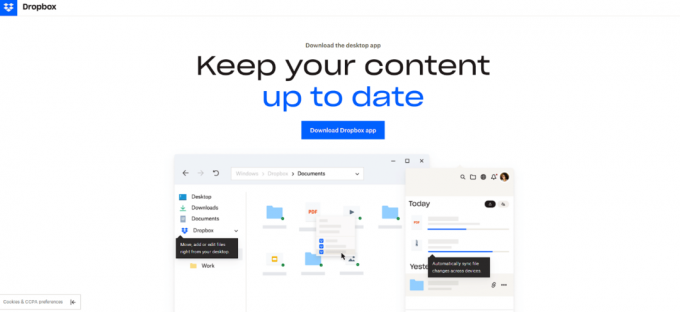
Odporúčané:
- Opraviť priblíženie Hostiteľ má ďalšie prebiehajúce stretnutie Nemožno sa pripojiť. Chyba
- Ako získať teplotu na Snapchat
- Opravte nefunkčný odkaz na Dropbox
- 22 najlepších alternatív pre Dropbox
Dúfame, že táto príručka bola užitočná a že ste sa mohli dozvedieť o metódach riešenia Chyba Dropboxu 500. Dajte nám vedieť, ktorá metóda sa vám osvedčila najlepšie. Ak máte nejaké otázky alebo návrhy, neváhajte ich napísať do sekcie komentárov nižšie.
Elon je technický spisovateľ v TechCult. Už asi 6 rokov píše návody ako na to a zaoberal sa mnohými témami. Rád sa venuje témam týkajúcim sa Windows, Androidu a najnovších trikov a tipov.